- HOME
- 操作方法
- 操作手順(ハンズオン)
- マネージドオプション
- OS基本監視以外の設定
- アラート通知先設定
アラート通知先設定
※「アラート通知先」はKCPS新規お申し込み時に記載いただいた「故障時連絡先(平日・夜間)」に自動設定されており、本ページ記載の手順では確認・変更ができません。
「故障時連絡先(平日・夜間)」を確認される場合は、サポート窓口までお問い合わせください。
「故障時連絡先(平日・夜間)」の登録情報を変更される場合は、KDDI 法人営業担当者までお問い合わせいただき、変更申込書をご提出いただきますようお願いいたします。
新たに「アラート通知先」を追加される場合は以下手順にて実施いただきますようお願いいたします。
アラート通知先の設定方法
アラート発生時の通知先の設定には、通知チャンネル・通知グループの設定が必要となります。
| 通知チャンネル | 連絡先のひとつのまとまりとなります。複数の通知グループに所属させることが可能です。 |
| 通知グループ | 通知チャンネルを複数まとめたものとなります。通知グループに対してサービスや監視ルールを指定することで、複数の通知グループに対して対象のアラートを連絡することが可能です。 |
- Mackerel管理画面にログインして、「Monitors」→「チャンネル設定」を選択すると、チャンネル設定の画面が表示されます。
右上の「通知グループ/通知チャンネルを追加」ボタンをクリックしてください。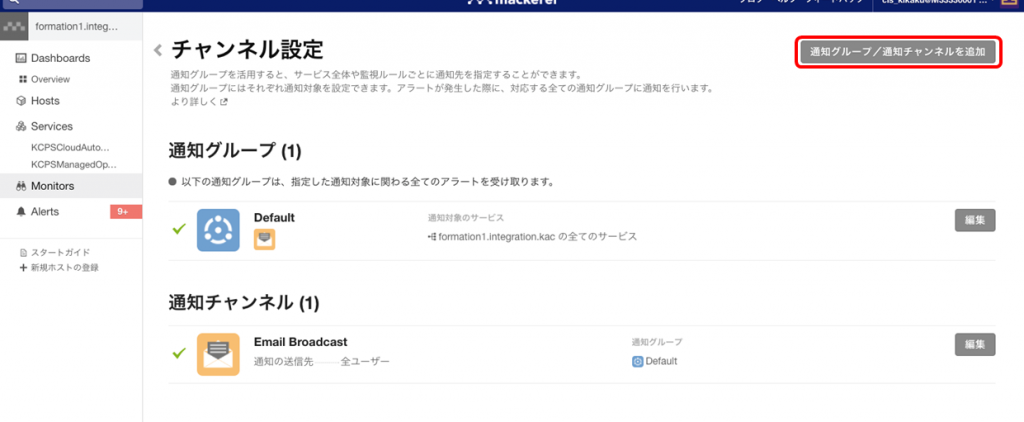
- 通知グループと通知方法として設定できる通知チャンネルの一覧が表示されるので、ご希望の通知方法を選んで設定を行ってください。
青枠:通知グループ
赤枠:通知チャンネル
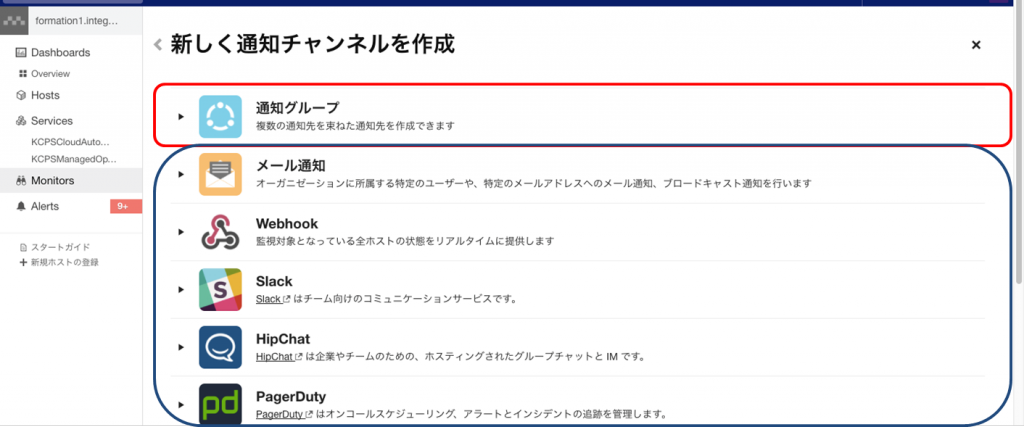
- 通知チャンネルの作成
ここでは、メール通知を例にして通知チャンネルの設定を行います。
メール通知を選択すると、設定画面が表示されます。
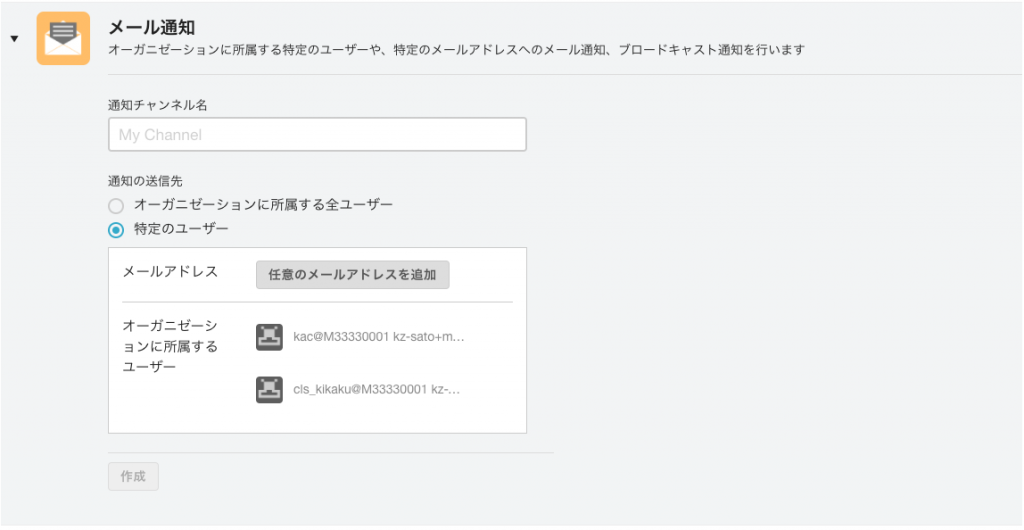
それぞれ必要な項目を設定して「作成」ボタンをクリックしてください。
| 項目 | 設定内容 |
| 通知チャンネル名 | 管理画面で表示される通知チャンネル名です。 |
| 通知の送信先 |
オーガニゼーションに所属する全ユーザー:オーガニゼーションに所属している全ユーザーのメールアドレス宛てに通知を行います。 特定のユーザー:特定のユーザーのメールアドレス宛てに通知を行います。メールアドレスを直接設定するか、オーガニゼーションに所属しているユーザーの一覧から選択します。 |
- 通知グループの作成
通知グループの設定を行います。
通知グループを選択すると設定画面が表示されます。
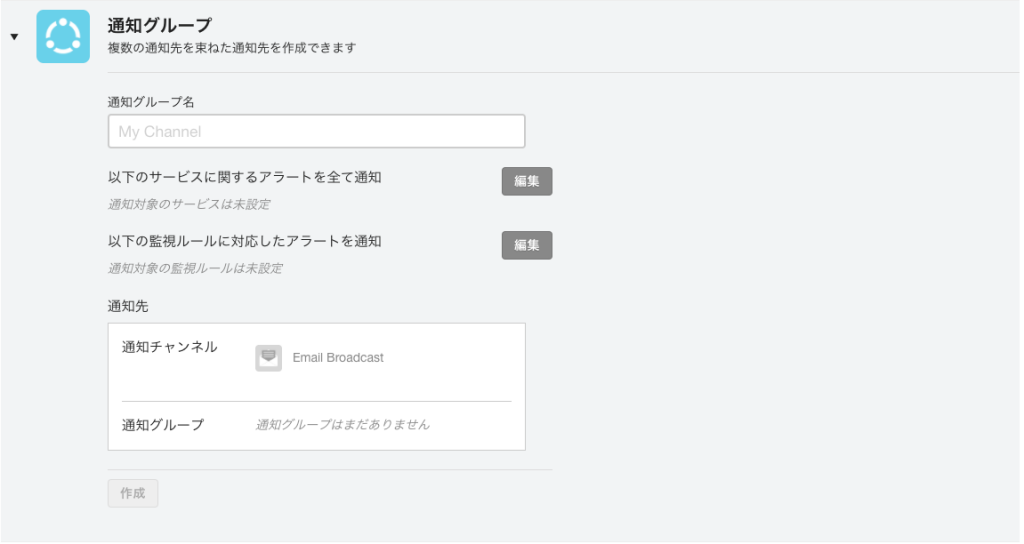
それぞれ必要な項目を設定して「作成」ボタンをクリックしてください。
| 項目 | 設定内容 |
| 通知グループ名 | 管理画面で表示される通知チャンネル名です。 |
| 通知サービスの設定 | 指定したサービス内で発生したアラートを対象に「通知先」で指定した連絡先へ送信します。 |
| 通知監視ルールの設定 | 指定した監視ルールで発生したアラートを対象に「通知先」で指定した連絡先へ送信します。 |
| 通知先 | 通知先として設定する通知チャンネルや通知グループを指定します。 |
ご注意事項
メールでアラートを受信される場合は、Mackerelからのアラートメールに対してフィルタリングをしないようにしてください。
Mackerelから通知されるアラートメールの通知元メールアドレス:noreply@mackerel.io
